Настройки для кс го 2022 г.
Профессиональные кибер-спортсмены и простые геймеры, которые имеют достаточное количество опыта в Counter-Strike, давно определились с выбором своих индивидуальных игровых параметров. Тем же, кто только делает свои первые шаги в CS, большинство этих нюансов неизвестны. В этой статье мы и рассмотрим, какие варианты предлагают нам разработчики и как подогнать их под свои предпочтения и возможности «железа».
Содержание [скрыть]
- 1. Параметры загрузки CS
- 2. Настройка чувствительности мыши
- 3. Настройка графических характеристик
- 4. Параметры внутри игры
- 5. Прицел в CS
- 6. CS для слабых машин
Параметры загрузки CS
Итак, начнем с параметров запуска игры, то есть тех показателей, которые мы можем выставить еще до входа в CS. Алгоритм действий будет следующий:
Заходим в пусковик Steam’а.
Переходим на вкладку «Библиотека».
Правым кликом нажимаем на «Counter-Strike: Global Offensive».
Заходим в свойства.
Здесь нас предупредят, что эти настройки предназначены исключительно для пользователей, которые понимают, что они делают и предоставят строку для ввода команд. Рассмотрим эти команды и за что отвечает каждая из них:
- -novid убирает пусковой ролик в начале игры,
- -console запускает игровую консоль,
- -high включает для игры высокий приоритет,
- -low приоритет низкий,
- -full включает полноэкранный режим,
- -window запускает в режиме окна,
- -freq “ххх” обновление, где ххх — частота. Например, -freq 100 это обновление экрана с частотой 100,
- -noforcemspd подгоняет скорость мыши под ту, которая настроена в Wondows,
- -threads количество ядер процессора, которые будут задействованы в игре.
Этот далеко не весь список. Полный набор команд вы без особого труда сможете найти в интернете. Выглядеть наша строка будет примерно так:
-novid -freq 120 -high -full
Это означает, что запускать игру мы будем без стартового «мультика», с частотой обновления, равной 120, при высоком приоритет и в полноэкранном режиме. Все команды в строке вводятся через пробел без знаков препинания. Приоритет для «Контры» всегда желательно выставлять высокий.
Все команды в строке вводятся через пробел без знаков препинания. Приоритет для «Контры» всегда желательно выставлять высокий.
Настройка чувствительности мыши
До входа в игру
Для начала выстроим скорость мышки в Windows. Этот пункт имеет значение только для обладателей многофункциональных, «игровых» мышей. Если у Вас обычная трехкнопочная мышка, можете смело этот абзац пропустить. Заходим в ПО мыши и указываем параметр DPI в диапазоне от 300 до 800. Это значение для каждого индивидуально. Если скорость окажется слишком высокой или, наоборот, недостаточной, в дальнейшем всегда можно зайти и изменить этот параметр.
В игре
В игровых параметрах «Контры» показатель DPI нужно выставлять в диапазоне 1,70-2,50. Помимо этого рекомендуется отключить ускорение и установить прямое подключение.
Помните, что в случае, если прописана команда -noforcemspd, о которой мы говорили в предыдущем разделе, все изменения настроек скорости мыши внутри игры учитываться не будут.
Настройка графических характеристик
Здесь все, конечно же, зависит от Ваших предпочтений в сочетании с возможностями «железа». Различные показатели детализации, яркости, формата и разрешения экрана и т.п. выставляйте так, как удобно Вам. Если же игра начнет тормозить, всегда можно некоторые параметры снизить. К «классической» схеме настройки, которую используют многие игроки, можно отнести такие пункты:
- Включить сглаживание.
- Установить яркость на максимум.
- Установить многоядерную обработку.
- Отключить синхронизацию.
- Выставить полноэкранный режим.
Большинство профессиональных геймеров предпочитают выставлять графические параметры на минимум. Эти эффекты, конечно, добавляют красоты игровой атмосфере, но основательно снижают производительность, а иногда и просто отвлекают, мешают игровому процессу.
Параметры внутри игры
Этот пункт меню, так же, как и настройки графики, индивидуален для каждого. Здесь можно экспериментировать довольно долго, выбирая идеальные для себя сочетания параметров интерфейса.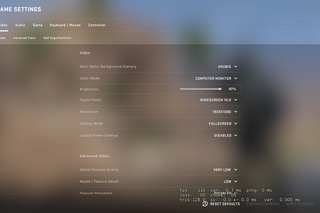 Единственные шаги, которые точно следует сделать для оптимизации процесса игры можно отметить в следующих пунктах:
Единственные шаги, которые точно следует сделать для оптимизации процесса игры можно отметить в следующих пунктах:
- Переключение на поднятое оружие установите в положение «Выкл.».
- Включите консоль разработчика.
- Для лучшего обзора на мини-карте, поиграйтесь с параметрами радара.
Прицел в CS
Отдельного внимания стоит настройка прицела в Counter-Strike, поскольку для большинства геймеров этот параметр является одним из самых важных. С неудобным прицелом «набивать фраги» будет довольно проблематично. «Контра» позволяет сделать любой вариант прицела. Для этого нужно предпринять следующие шаги:
- Зайти в мастерскую Counter-Strike: Global Offensive.
- Вбить в поисковик слово crosshair.
- Скачать первую карту из списка.
Далее заходим на карту и выбираем любой прицел из уже готовых или создаем свой собственный. Здесь же можно попрактиковаться на ботах и проверить эффективность стрельбы с новым прицелом.
CS для слабых машин
Недостаточная производительность «железа» до сих пор является проблемой многих игроков.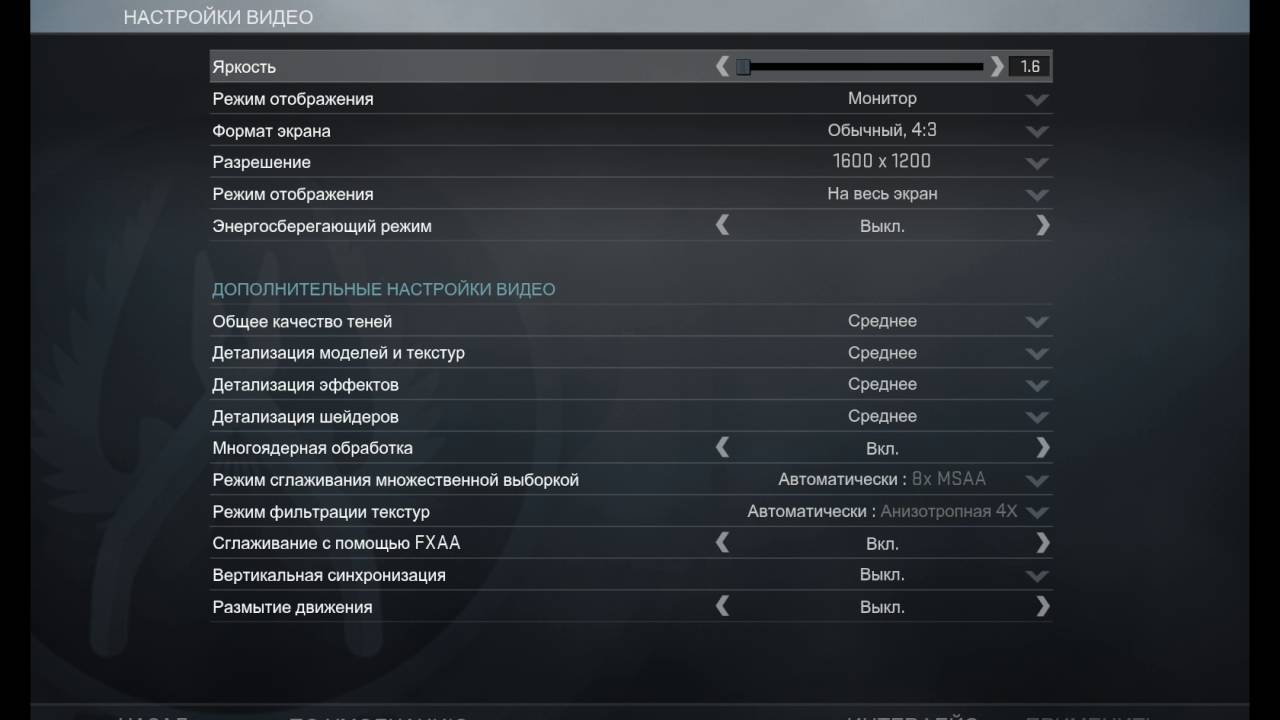 Не будем долго рассматривать эту тему, просто пропишем оптимальные настройки для тех, у кого компьютер не вполне отвечает требованиям разработчиков «CS:GO 2017»:
Не будем долго рассматривать эту тему, просто пропишем оптимальные настройки для тех, у кого компьютер не вполне отвечает требованиям разработчиков «CS:GO 2017»:
-console -novid -threads 4 -refresh 120 -noforcemparms -high -tickrate 128 +cl_cmdrate 128 +cl_updaterate 128 +rate 128000 +ex_interpratio 1
Подводя итоги, следует отметить, что процесс выбора тех или иных настроек в игре обычно растягивается на большой промежуток времени. Совершенствуя свои игровые навыки, мы все время сталкиваемся с необходимостью каких-либо изменений для достижения более высоких результатов. Однако рано или поздно каждый из этих параметров доводится до совершенства.
Понравилась статья? Расскажи о ней друзьям:
Реклама:
Реклама:
Графика кс го. Способы улучшения. Повышение производительности.
Оглавление
В Counter Strike Global Offensive, как в крупном проекте, присутствует собственная графическая составляющая. Именно графика в ответе за то, как выглядит игровой процесс для пользователя.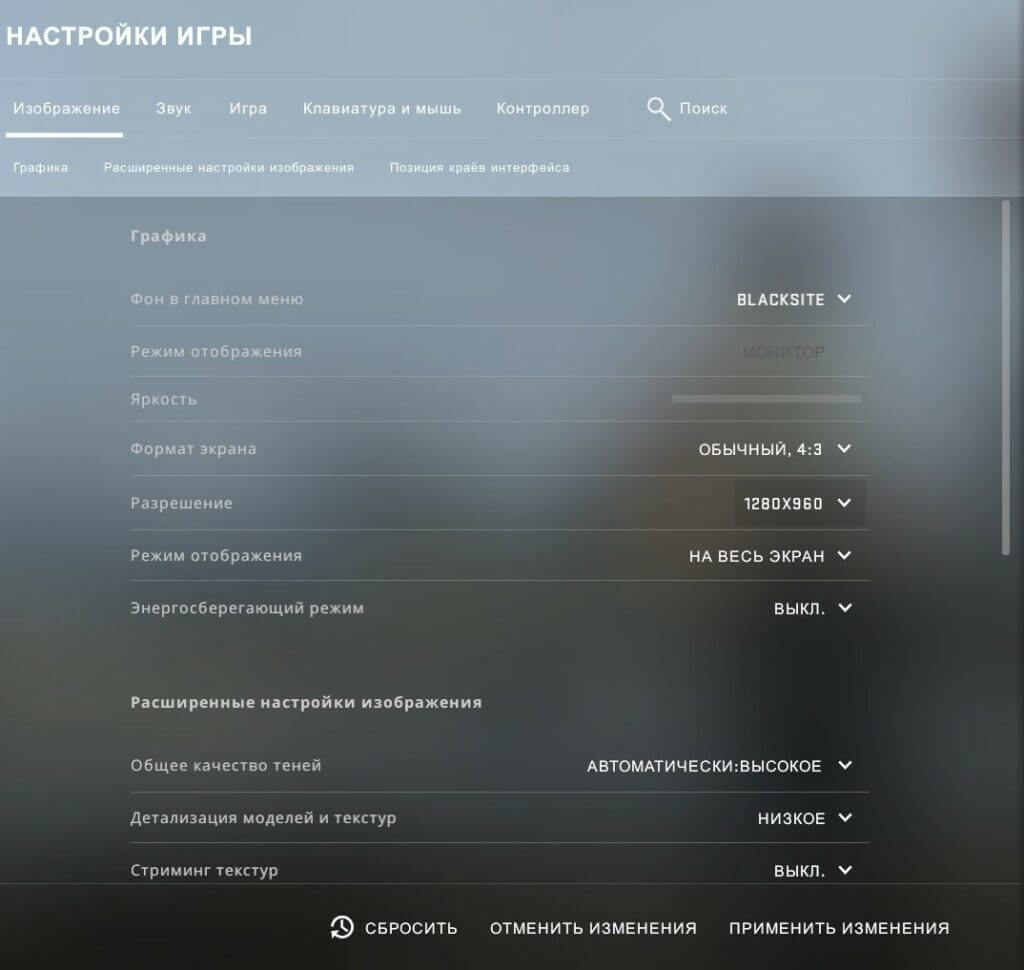 Конечно же, чем выше выставлены настройки, тем лучше будет восприниматься игровой процесс, а соответственно, от него можно получить большее удовольствие. Однако и тут есть собственные нюансы. Настройка графики должна быть такой, чтобы лишние эффекты не отвлекали пользователя от матча.
Конечно же, чем выше выставлены настройки, тем лучше будет восприниматься игровой процесс, а соответственно, от него можно получить большее удовольствие. Однако и тут есть собственные нюансы. Настройка графики должна быть такой, чтобы лишние эффекты не отвлекали пользователя от матча.
Как улучшить графику в кс го
В Counter Strike Global Offensive пользователь способен значительно улучшить свою графику. Однако для этого придется использовать стороннее программное обеспечение. Улучшить графику можно с помощью утилиты SweetFX. Какими функциями она обладает:
- Способна улучшить яркость до невиданных масштабов;
- Способна улучшать графику;
- Может улучшить внешний вид игрового процесса полностью.
При этом, используя эту утилиту, пользователь не может получить блокировку. Ее можно скачать с официального сайта разработчика и испытать прямо сейчас. Устанавливается она индивидуально простым образом: необходимо взять файлы из архива с утилитой и перенести их в папку, внутри самой игры.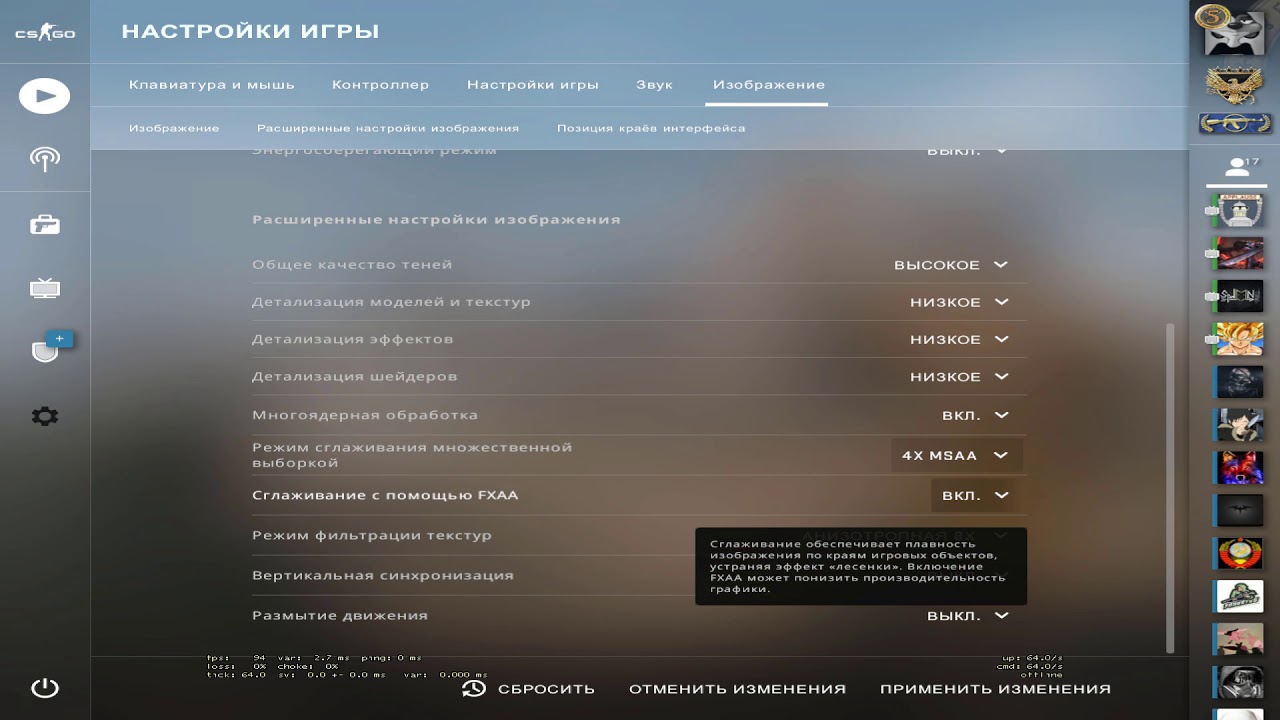 После установки можно начать пользоваться этой утилитой.
После установки можно начать пользоваться этой утилитой.
Как ухудшить графику в кс го
Если же пользователь, наоборот, хочет не улучшить, а ухудшить графику, то это можно сделать с помощью определенной утилитой. Ухудшая графику, пользователь получит прирост производительности, столь необходимой для слабых компьютеров в Counter Strike Global Offensive. Если же у пользователя в компьютере установлена видеокарта от Nvidia, то для ухудшения графики нужно выбрать Nvidia Inspector. Ее можно скачать, воспользовавшись официальным сайтом компании-производителя. После того, как утилита была установлена, нужно выполнить следующие действия:
- Нужно перейти в раздел Profiles;
- Выбрать игру;
- Выбрать то, какой должна быть графика в игре.
После того, как все эти настройки будут выставлены, графика значительно ухудшиться, а пользователь получит желаемый прирост производительности. За использование этой утилиты нельзя получить блокировку. Она просто вносит изменения в настройки видеокарты, не более того.
Она просто вносит изменения в настройки видеокарты, не более того.
Настройки графики в кс го
Конечно же, пользователь должен настраивать графику и находясь в самой Counter Strike Global Offensive. Для того, чтобы настраивать там графику, присутствует специальный раздел с видео. Именно там пользователь должен будет выставить необходимые для себя настройки. В целом же, рекомендуется выбрать следующие настройки:
- Формат дисплея необходимо выбрать 4 на 3 точки;
- Режим фильтрации текстур должен быть анизотропный 4X;
- Режим сглаживания должен быть в билинейном формате.
Все оставшиеся настройки пользователь должен поставить на минимальные параметры. Многие игроки, даже имея мощный компьютер, специально делают плохие настройки. Дело в том, что именно с плохими настройками графики они способны будут сосредоточиться на игровом процессе и их ничего не будет отвлекать от матча. При этом в Counter Strike Global Offensive есть куча разнообразных эффектов, которые абсолютно бесплатны в матче, а иногда и вредны для пользователя. Например, эффект поворота. Из-за него можно будет не разглядеть врагов, если резко повернуться в одну сторону. Как итог: пользователь умрет, даже не поняв, где находился враг.
Например, эффект поворота. Из-за него можно будет не разглядеть врагов, если резко повернуться в одну сторону. Как итог: пользователь умрет, даже не поняв, где находился враг.
Что такое ускорение мыши? — ProSettings.net
Ускорение мыши (или « ускорение мыши » для краткости) — это когда ваш курсор в игре перемещается дальше в зависимости от того, как быстро вы перемещаете мышь по столу. Обычно это считается большим запретом для игровых мышей (игровые мыши должны быть как можно более «сырыми» при обработке движений), хотя некоторые профессионалы (например, swag) предпочитают включать ускорение мыши на стороне программного обеспечения.
Как указано выше; не все полностью согласны с тем, что ускорение мыши — это обязательно плохо, хотя большинство геймеров, похоже, согласны с тем, что этого следует избегать. В то время как некоторым людям может нравиться ускорение мыши, и они могут включить его в своих (игровых) настройках, хорошая игровая мышь никогда не должна иметь встроенное ускорение, которое нельзя отключить, поскольку большинство геймеров не хотят, чтобы что-либо влияло на их цель.
Хороший и точный прицел в любой игре зависит от мышечной памяти. Те парни, которых вы видите, играя за игрой в сумасшедшие хедшоты, тренируются и оттачивают свою цель десятки и десятки часов, и большинство безумных сцен, которые вы видите в монтаже, на самом деле не сделаны «сознательно». игрок принимает решение попытаться выстрелить в этого вражеского игрока, который теперь является несчастной жертвой во фраг-клипе, но фактическое движение в мгновение ока, которое вы видите, выполняется в значительной степени автоматически.
Это потому, что после сотен часов практики ваш мозг и тело точно знают, как далеко нужно переместить мышь, чтобы достичь определенного места на экране. Вы сделали это так много, что это укоренилось в вашей системе. Подумайте о том, чтобы иметь хорошую цель, как о езде на велосипеде; да, вы должны быть сознательны и внимательны, чтобы не упасть, но реальный процесс перемещения ног на педалях происходит естественно, без размышлений. То же самое и с целью.
Вот почему рекомендуется не менять чувствительность все время, и почему может потребоваться некоторое время, чтобы вернуться к своим обычным навыкам, если вы купите новую мышь (которая может быть тяжелее или легче, что нарушает вашу мышечную память) или что-то в этом роде. как это.
Если вы хотите, чтобы ваш прицел был последовательным, ваша мышь должна быть такой же, и если вы играете с включенным ускорением мыши, оно просто не будет последовательным. Вам больше не нужно учитывать только расстояние, на которое вы перемещаете мышь, вы также должны думать о скорости, с которой вы перемещаете указанную мышь. Это только добавляет еще один уровень сложности, и очень сложно правильно «настроить» свой мозг и руки при использовании ускорения мыши.
Как упоминалось ранее; некоторым людям (даже профессиональным геймерам) нравится, когда ускорение мыши включено, но в целом мы рекомендуем держаться от него подальше.
ПроНастройки | Посох
Автор Это учетная запись персонала ProSettings. Мы используем это для статей, содержание которых было разработано несколькими людьми и/или не содержит мнения только одного из наших авторов.
Мы используем это для статей, содержание которых было разработано несколькими людьми и/или не содержит мнения только одного из наших авторов.
Настройки s1mple, прицел и конфигурация для CS:GO
Александр s1mple Костылев — один из лучших игроков Counter-Strike: Global Offensive, когда-либо игравших в эту игру. Благодаря титулу Major и турниру Intel Grand Slam, десяткам побед в турнирах и легендарному граффити на его имя многие следят за Настройки s1mple как способ улучшения их игрового опыта.
Но что такого особенного в суперзвезде Natus Vincere? Хотя его необузданный талант, безусловно, помогает ему выделиться из толпы, то, как он строит свою игру, также чрезвычайно важно. Каждая из настроек s1mple, от его прицела до его конфигурации, настроена таким образом, чтобы максимизировать его успех на сервере.
Теперь и вы можете так настроить свою игру. Мы не можем обещать, что за одну ночь вы превратитесь в AWP-победителя Major, но попробовать не помешает. Вот все, что вам нужно знать о настройках s1mple, в том числе о том, как их изменить.
Вот все, что вам нужно знать о настройках s1mple, в том числе о том, как их изменить.
Настройки запуска S1mple
Настройки запуска можно применить только через вкладку свойств CS:GO в Steam, и они помогают вам быстрее и эффективнее загружаться в игре. Чтобы использовать настройки s1mple, скопируйте и вставьте следующее в раздел параметров запуска в Steam.
- -freq 360 -novid -console -tickrate 128 +fps_max 400
Параметры монитора и разрешения S1mple
Как и большинство профессионалов CS:GO, s1mple играет с растянутым разрешением, из-за чего модели игроков выглядят шире. Это дает вам преимущество при использовании AWP, но в результате они будут перемещаться по вашему экрану быстрее. Вот его настройки видео:
- Разрешение: 1280×960
- Соотношение сторон: 4:3
- Масштабирование: Растянутый
- Частота обновления: 240 Гц
- Режим отображения: Полноэкранный режим
- Яркость: 130%
Настройки видео S1mple
Чтобы максимизировать FPS в CS:GO, s1mple установил большинство настроек видео на минимально возможные.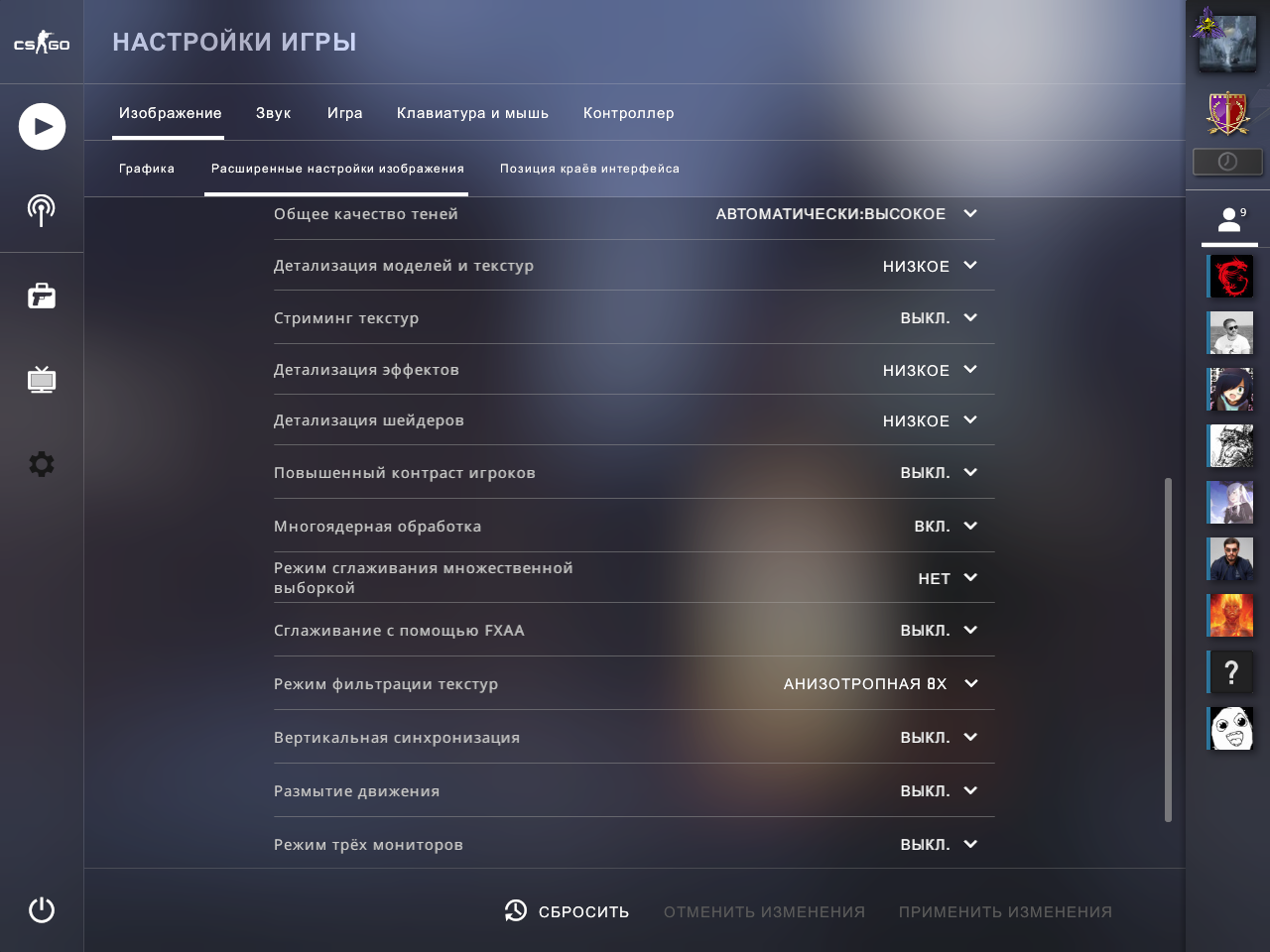 Однако есть несколько исключений, которые вы увидите ниже.
Однако есть несколько исключений, которые вы увидите ниже.
- Глобальное качество теней: Очень низкое
- Модель и текстуры: Низкая
- Потоковая передача текстур: Отключено
- Детализация эффекта: Низкий
- Детализация шейдера: Низкий
- Повышение контрастности проигрывателя: Отключено
- Многоядерный рендеринг: Включено
- MSAA: 8x MSAA
- FXAA: Отключено
- Режим фильтрации текстуры: Билинейный
- Ожидание вертикальной синхронизации: Отключено
- Режим тройного монитора: Отключено
- Использовать шейдеры Uber: Включено
- Размытие в движении: Отключено
Настройки прицела S1mple
Если вы хотите использовать прицел s1mple (который, кстати, является одним из лучших прицелов в CS:GO), скопируйте и вставьте следующее в консоль игры (обычно активируется нажатием ‘¬’ ).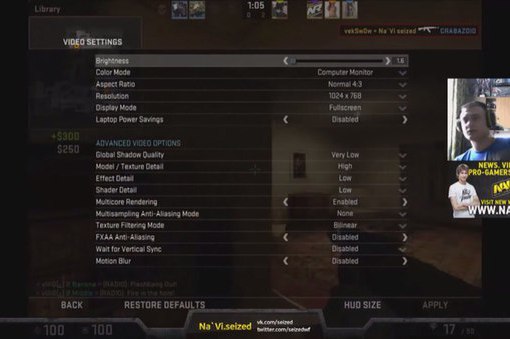
Ваш комментарий будет первым